
「iPhone」や「iPad」などのApple製品を利用中の方で初期登録時に何気なく本名で登録しているといったケースがあり、利用する場所によっては他人に本名がばれてしまう可能性があるといったリスクがあります。
そこで今回は本体に表示される名称を変更する設定方法についてご紹介したいと思います。
【Apple】iPhoneやiPad等で本名を表示させないためのセキュリティ対策4選!
その1:名前の変更
現在登録されているあなたの名前を確認(初期設定は○○のiPhone)・変更する手順は次の通りです。
【補足】使用端末について
この記事内で使用している端末は次の通りです。
- 使用端末:iPhone SE 第二世代(2020年版)
- iOS:14.x

その2:Wi-Fiやデザリングの名称設定
Wi-Fiやデザリングで表示される名称の変更手順は前述した内容と同様です。
その3:アプリの位置情報設定
カメラで撮影した人物や風景などの写真には位置情報があり「Twitter」や「Instagram」などのSNSにて写真をアップする際に位置情報が入ったままだと、他人に現在地が特定される可能性があるので設定確認しておきましょう。
その4:AirDropの無効化設定
ファイルのやり取りをする際にに便利な「AirDrop」ですが、利用場所によっては他人に悪用される可能性がありますので無効化する設定手順は次の通りです。
【補足】AirDropについて
AirDroop(エアドロップ)とは「iPhoneやiPadなどのデバイスに保存されているデータの送受信をワイヤレスで出来る機能」の事を指します。
- 動画
- 写真
- 連絡先
- 位置情報 など
最後に
iPhoneやIpadなどの本体に表示される名称を変更する4つの設定方法について解説する記事でした。
「設定(歯車マーク)」→「一般」→「情報」→「名前」をタップ後に任意の名前に変更して設定完了
「名前の変更」と同様の手順にて設定する
「設定(歯車マーク)」→「プライバシー」→「位置譲歩サービス」→「変更したいアプリをタップ」→「なし」をタップして設定完了
「設定(歯車マーク)」→「AirDrop」→「受信しない」をタップして設定完了
もしあなたの本名のままの場合ですと他人や第三者にばれたり悪用される危険性がありますので、今回ご紹介した内容より設定を変更しておく事をオススメします。

この記事が少しでも参考になれば幸いです。


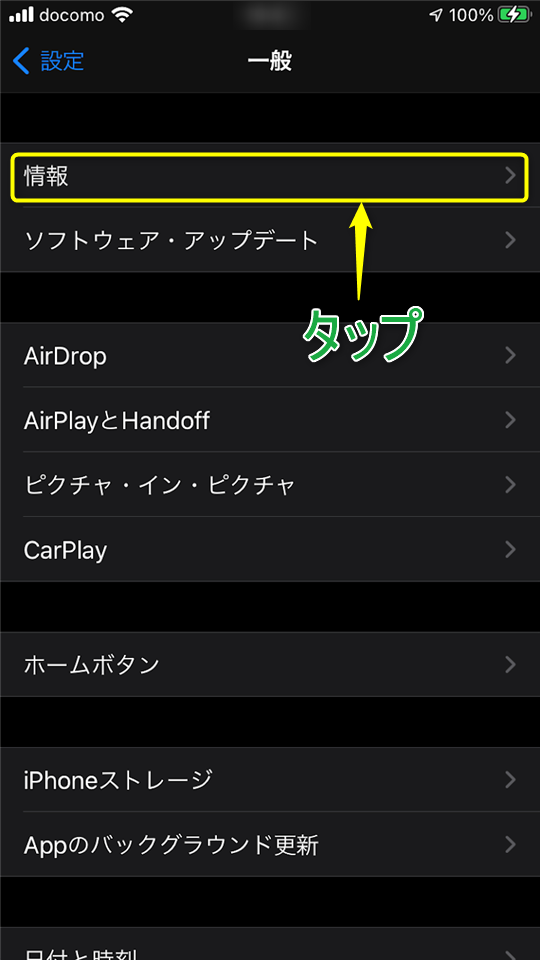
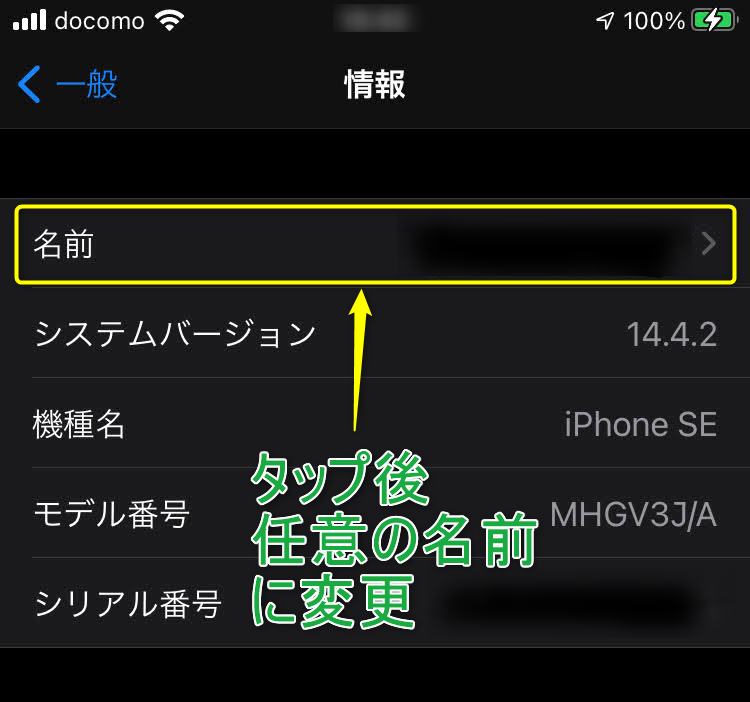
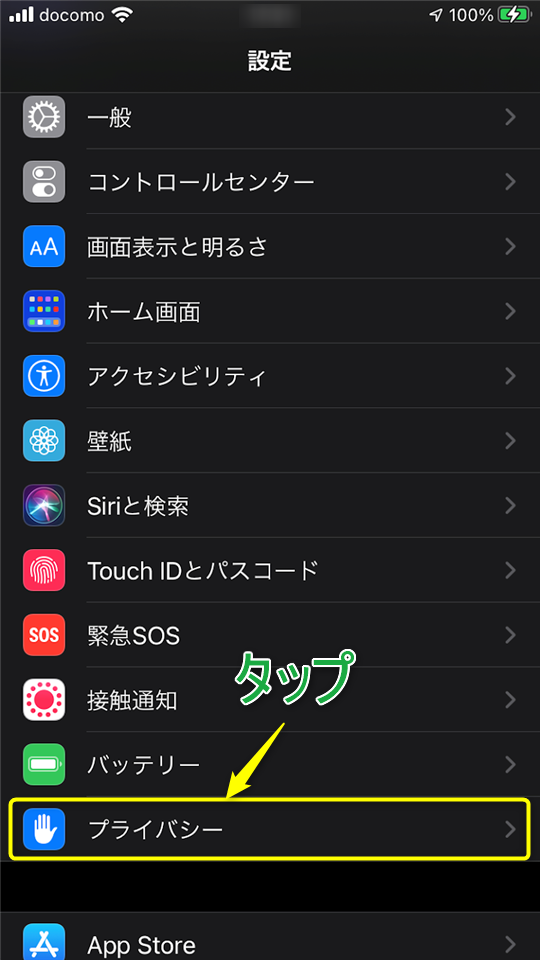
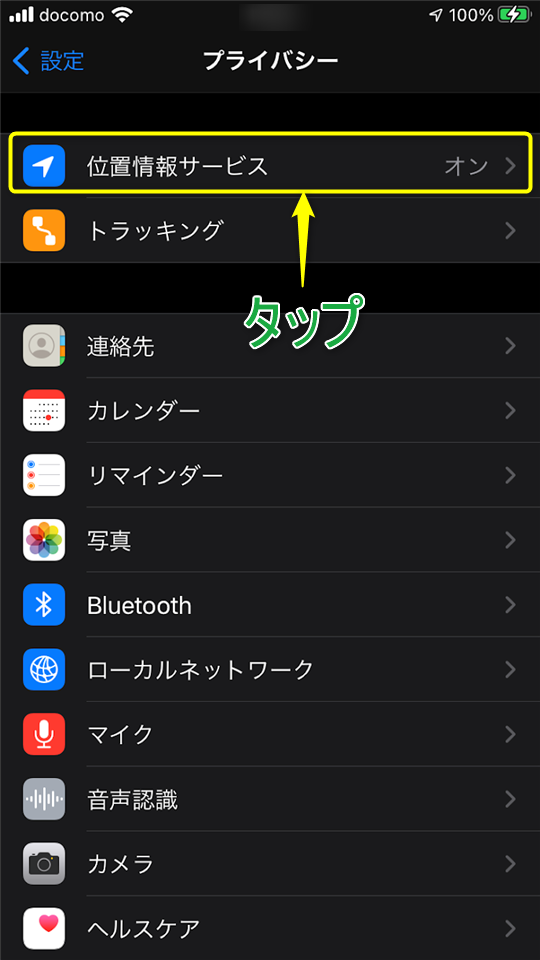

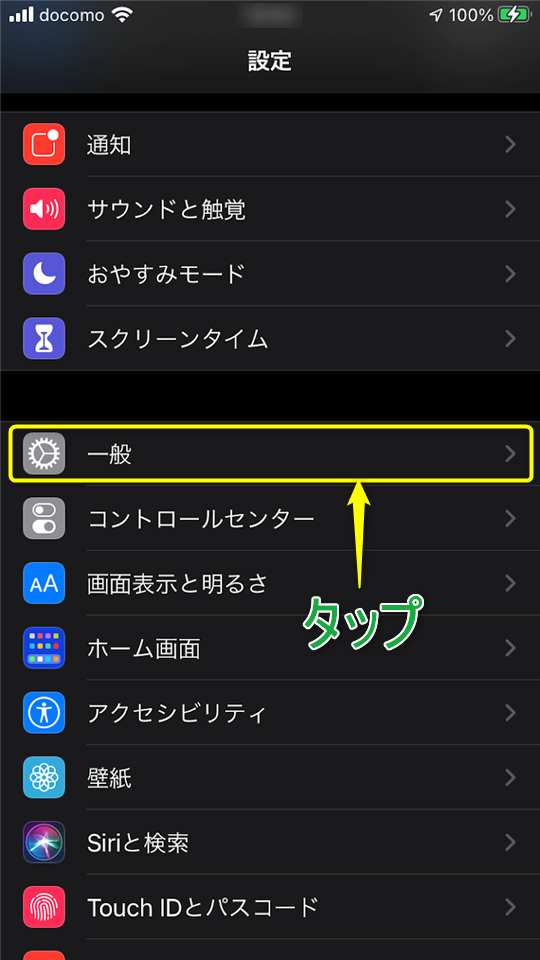
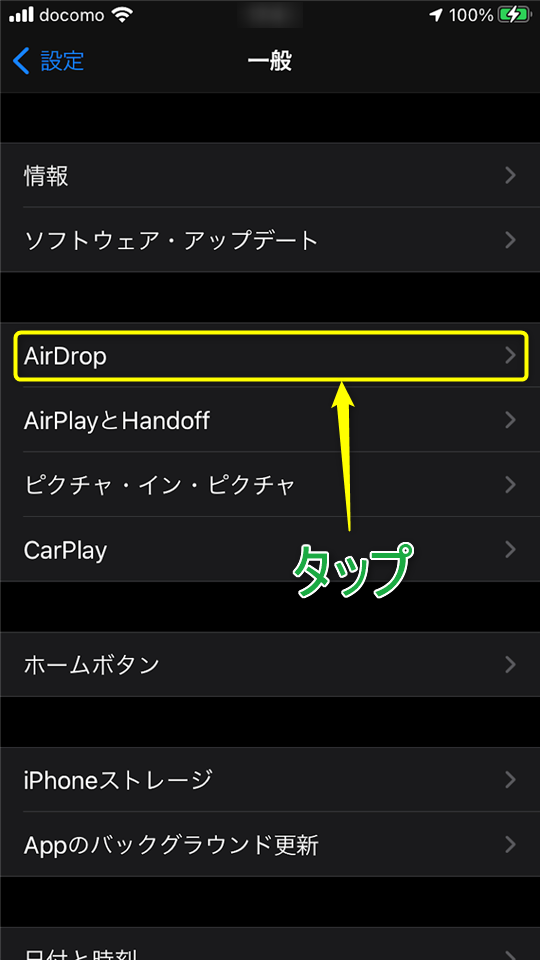
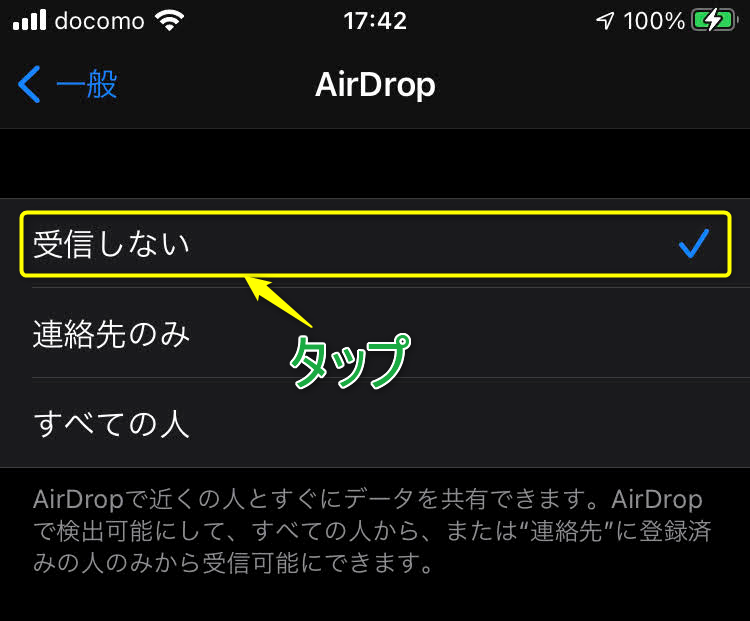
こんにちは。Apple製品ではiPhoneを使用中の「くにりきラウ(@lau1kuni)」です。